こんにちは。kindle paperwhite(キンドルペーパーホワイト)で読書にすっかり慣れた、しょぼいサラリーマンの豆作(マメサク)です。

この記事は、kindle paperwhiteデビューに二の足を踏んでいるそんなあなたのためのレビュー記事です。
この記事を読むと、
- kindle paperwhiteが何なのか分かります
- kindle paperwhiteでどんなことができるのか分かります
- kindle paperwhiteの良いところ・悪いところが分かります
- kindle paperwhiteデビューするか否かを決められます
さっそくですが、あなたはkindle paperwhiteで何をしたいと思っていますか?
本をたくさん持ち運びたい?
本の置き場所に困っている?
お風呂で本が読みたい?
電子書籍ならではの読書術を試したい?
・・・
これら全部、kindleのアプリをインストールしたスマホやタブレットで解消できます。
無理にkindle paperwhiteを買う必要なんてありません。
kindle paperwhiteはそれなりに高価な代物です。
この記事を読んでくださっているということは、そんなことはすでにご存知だと思います。
そのうえで、kindle paperwhite を購入しようかどうかで二の足を踏んでいるといったところだと思います。
ちなみに、僕は二の足どころか、三の足とか四の足を踏んでいました。

そのせいで、僕は kindle paperwhite を購入するまで数ヶ月かかりました。
悩んでいるうちに機種の世代が新しくなりました。
じゃあ、なぜ僕はkindle paperwhiteを購入したのか。

やっぱり欲しいという気持ちに逆らえなかった。これだけです。

そして、心の底から買って良かったと満足しています!
そんな僕が、kindle paperwhiteを購入するかどうか悩んでいるあなたの参考になればと思い、このレビュー記事を書きました。
ぜひ、参考にしてみてください。
ちなみに僕が愛用している kindle paperwhite の仕様は以下の通りです。
- 第11世代
- 内蔵メモリ:8GB
- 広告なし
一番の売れ筋機種です。
kindle paperwhiteの何がスマホやタブレットと違うのか
まずは、 kindle paperwhite について押さえておきたいポイントを整理します。
そのために、「kindle paperwhite」を「スマホ・タブレット」と比較したいと思います。
電子書籍を読むにあたり、kindle paperwhite はスマホやタブレットに比べて、以下の点で劣ります。
- 圧倒的に画質が悪い(そもそも白黒表示)
- 圧倒的にページの送り(読み込み)が遅い
- 他のアプリを使った拡張性がない
逆に優っている点は、
- 目が疲れない
- 電池長持ち
- 電子書籍専用なので本しか読めない
ここで挙げた「劣るところ」というのは、裏っかえせば「優れているところ」ということです。
それでは、これから kindle paperwhite の特徴を詳しく見ていきましょう。
画質は悪いが目が疲れない
画質が悪いとは書きましたが、それはあくまでスマホやタブレットと比べての話です。
そもそも kindle paperwhite は本を読むためのデバイスですので白黒で十分ですよね。

カラーの本もあるけど・・・。
雑誌なんかは写真なのだが・・・。

・・・・・・。
この記事では、本は活字で白黒のいわゆる普通の本のことを指すことにします。
とにかく、白黒で表示さえできれば本としての機能を満足しますよね!
参考までに、kindle paperwhite と普通の本で活字の見やすさを比較してみました。
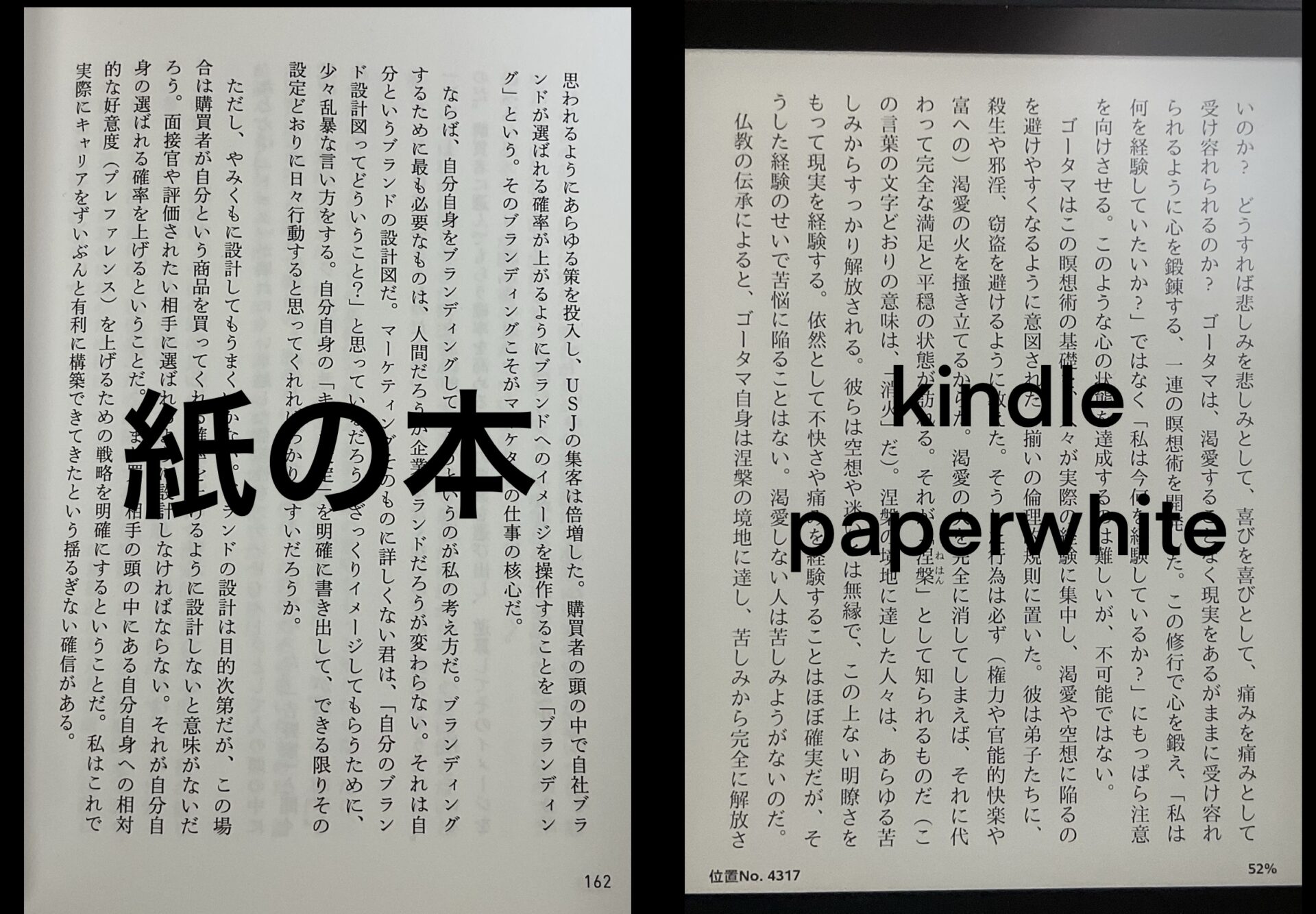
どっちがどっちだか分からないくらいではないでしょうか。
さて、画質の話はこのくらいにして、ここからは「目が疲れない」について紹介していきます。
そのまんまですが、kindle paperwhite では「目が疲れない」のです。
その理由はディスプレイにあります。
kindle paperwhite のディスプレイには「E Ink」という技術が採用されています。
正確には「E Ink社」が開発・製造しているディスプレイ技術を「E Ink」と呼んでいるようです。
このディスプレイの特徴は、スマホやタブレットに採用されている液晶ディスプレイとは根本的に全く違う技術が使われているところです。
「E Ink」ディスプレイは、ディスプレイ中に設置された微小なカプセルの中に封入された「プラスに帯電した白色粒子」と「マイナスに帯電した黒色粒子」を、ディスプレイ側の電気の極性(プラスとマイナス)を入れ替えることで、物理的に移動させて文字を表示しています。
液晶ディスプレイと「E Ink」との簡単な構造の違いは以下の通りです(左が液晶ディスプレイ、右が「E Ink」)。
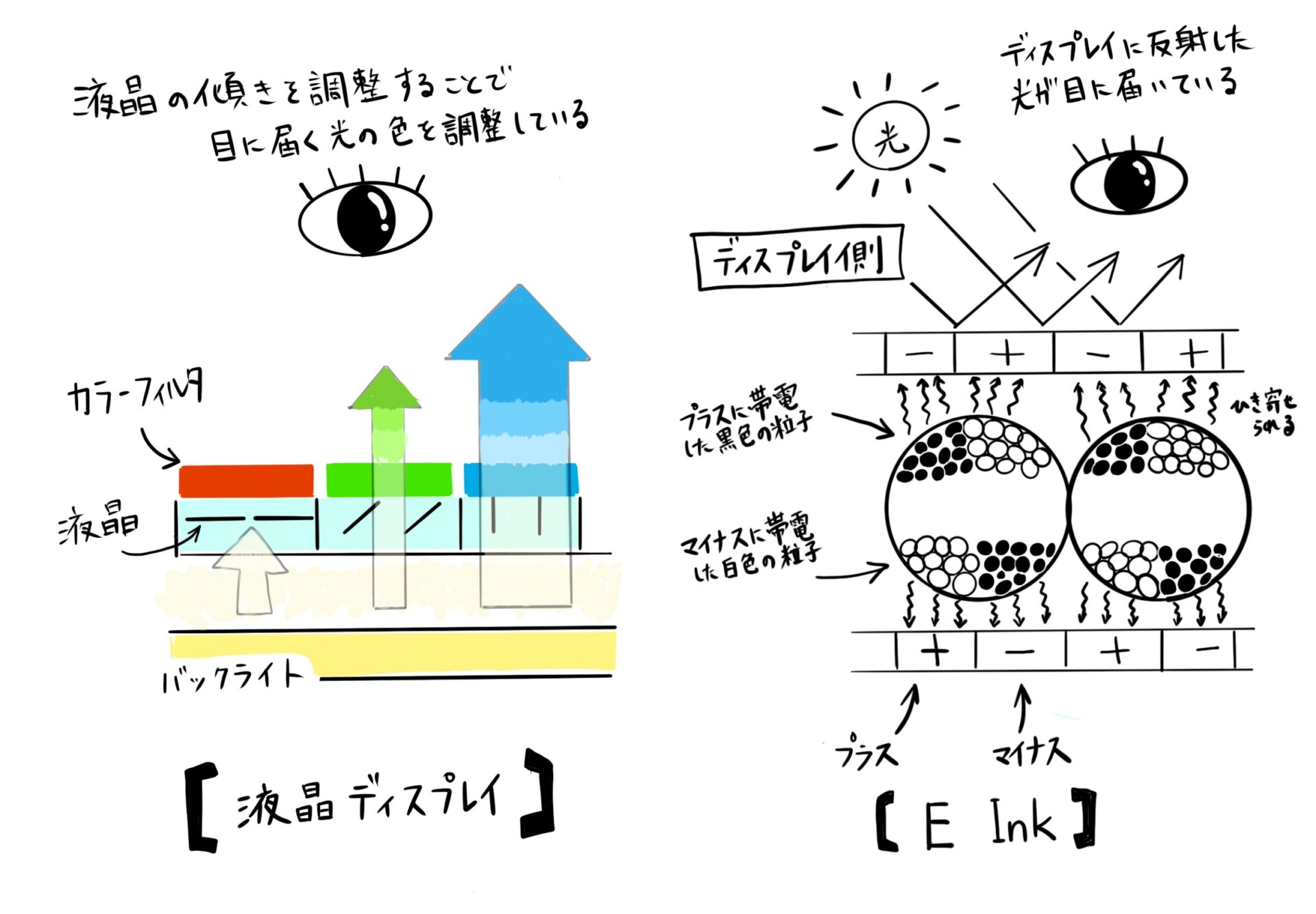
そして、「目が疲れない」についてはここからがポイントです。
文字が見える原理としては、スマホやタブレットに採用されている液晶はディスプレイの裏側から発せられた光が直に目に届いているのに対して、「E Ink」は蛍光灯などからの光がディスプレイに反射して目に届いています。
分かりやすい極例として、「太陽を直視する」か「地面に反射した太陽光を見る」かという違いのようなものです。
どちらが目の負担になるのか一目瞭然ですね。

つまり「E Ink」は、光が目に届く過程が本と同じなんです。
だから「目が疲れない」というわけなんです。
長時間スマホやタブレットを使ったあとに、目が疲れてしまって焦点が合わないなんて経験をしたことがありませんか?
僕はそんなことがよくありました。
kindle paperwhite なら長時間読書をしていても、そんなことにはなりませんでした。

僕はこの「E Ink」の仕組みが好きで購入したと言っても過言ではないです。
ちなみに kindle paperwhite 本体にも蛍光灯などの代わりをするための「フロントライト」なるものがデフォルトで点灯しています(明るさ調整もできます)。
ですから暗い部屋でももちろん本は読めますのでご安心を。
ページ送りは遅い
前述の通り「E Ink」は電気のプラスとマイナスを入れ替えて粒子を物理的に移動させています。
そしてページ送りの際は、瞬間的に全体を「白」にリセットさせてから次の表示をさせる仕組みになっています。

なぜ、リセットしなければならないのかはよく分かりませんが・・・。
強制的にリセットしなければ黒色粒子が意図せず一つ前の状態のまま残ってしまうのかな・・・?
ですから、ページを送るとき一瞬全体が「白」になりますので、スマホやタブレットに比べると「もっさり」と遅く感じると思います。
しかし、そもそも紙の本でページをめくることを思うともっと時間がかかりますよね。
だから、全くもって問題ないのではないでしょうか。
電池長持ち
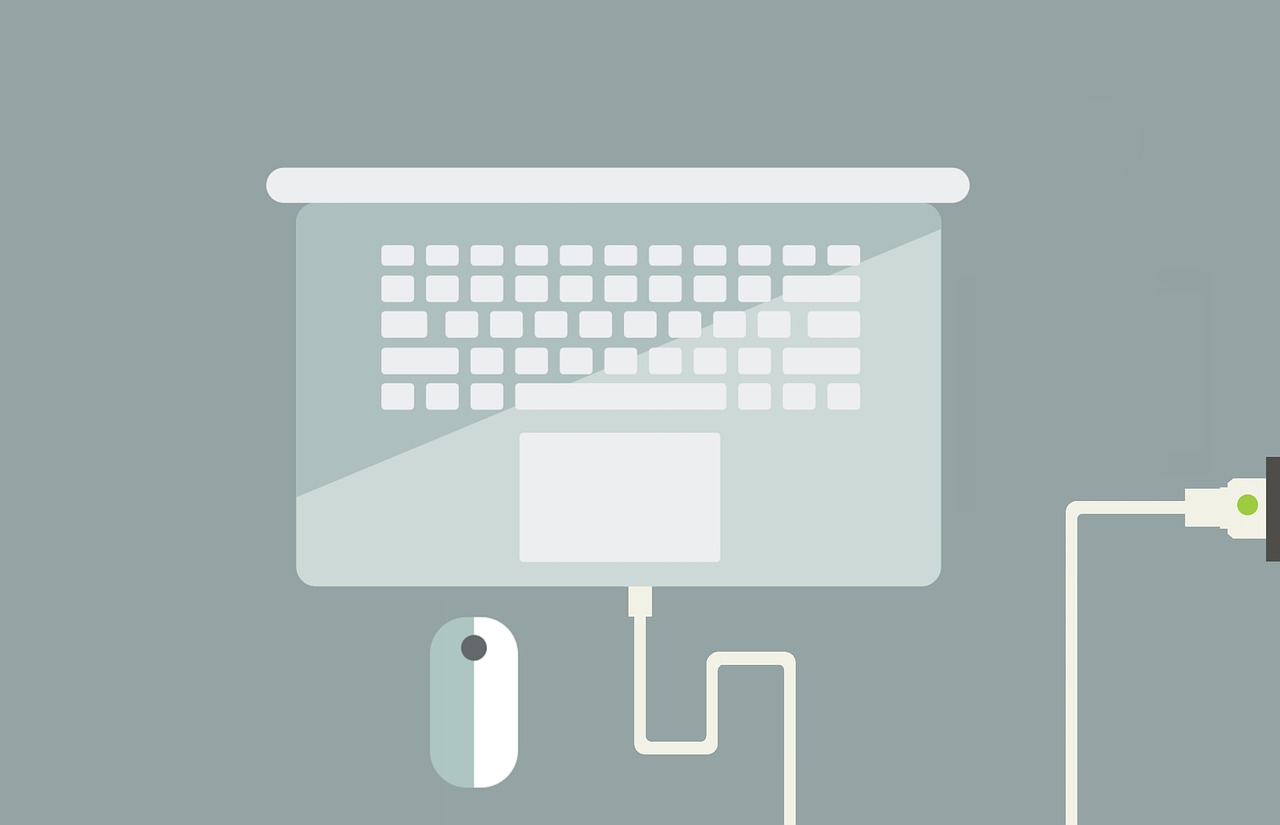
またまた「E Ink」のお話なのですが、ディスプレイ表示の原理は「白色の粒子」と「黒色の粒子」を電気の力で移動させているということはここまでで述べてきた通りです。
「E Ink」は確かに電気の力を利用しているのですが、スマホやタブレットの液晶ディスプレイのように光を発するために電気をたくさん消費しているのではありません。
イメージ的には「静電気」のような力を利用しています。
そんな「静電気」に「粒子」が吸い寄せられているだけなので、ほとんど電気を消費していません。
だから電池が長持ちするというわけなんです。
「あれ?いつ充電したっけ?」というくらい電池長持ちです。
公式では1回の充電で最大で10週間とのことです。
あまりにも充電をする機会が少ないので、充電ケーブルを失くしてしまいそうです。笑
ちなみに、ほとんど電池を消耗しないからスリープ状態でもディスプレイには何やらお洒落な画像が表示されます。
こんな感じです!
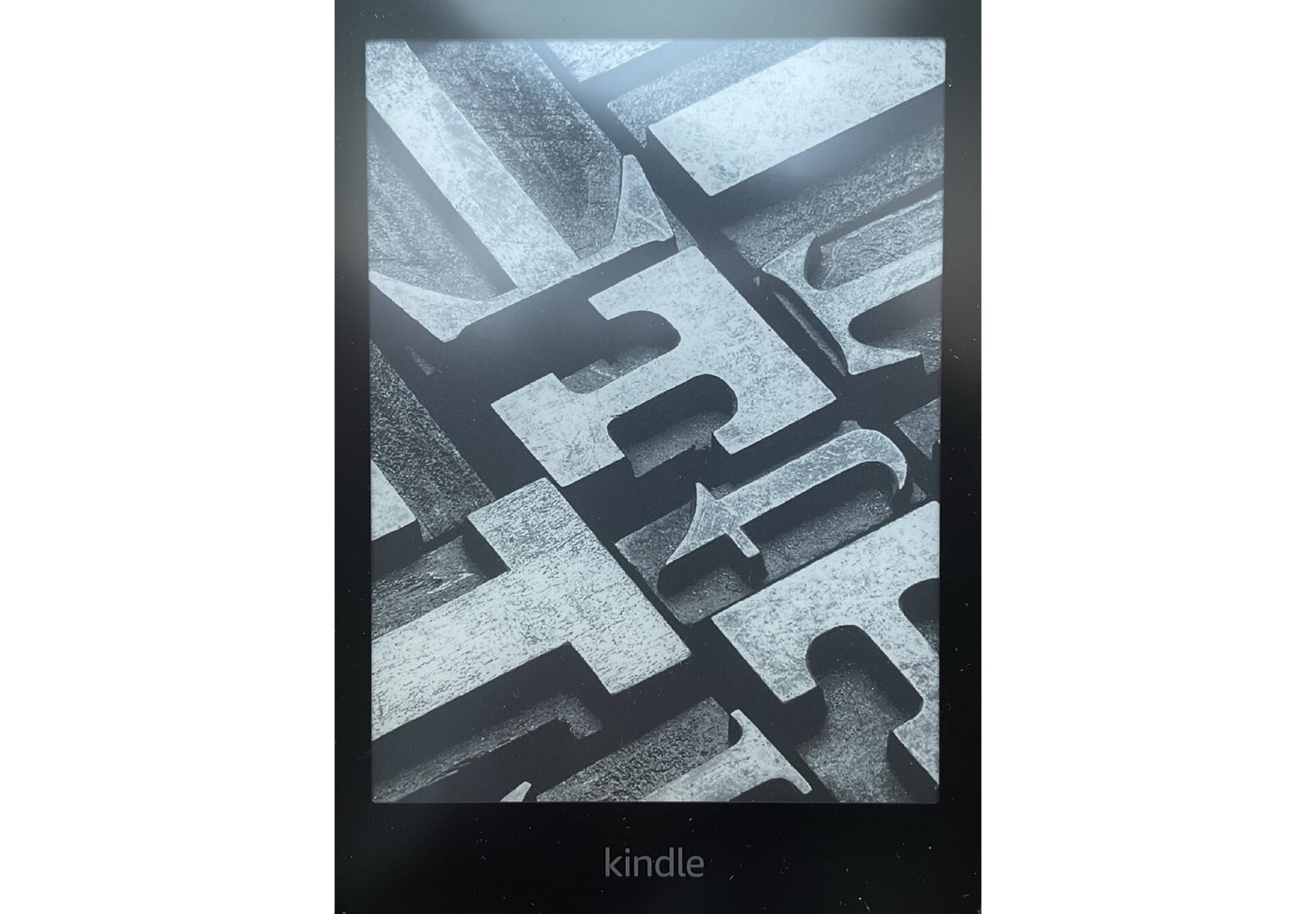

初めて見た時は、え!?消えないんですけどー!!ってなりますよ!
電子書籍専用なので本しか読めない
ものすごく当たり前のことを言っていますね。笑
でも、これがとてもメリットなのです。
スマホやタブレットでは、本を読もうと思って「kindle アプリ」を開こうとするまでにめっちゃ誘惑が多いですよね。
数々の誘惑に打ち勝ってやっと本を読むことになるわけですよね。

それって意志の強さが必要ですよね。
その点、kindle paperwhite は手に取った瞬間から本しか読めません。
あなたは、kindle paperwhite で本が読みたいと思っているわけですから、本だけが読めれば良いのです。
これが専用デバイスの最大のメリットです。
他のアプリを使った拡張性がない
電子書籍をタブレット端末で読むならば、例えば左画面に kindle本、右画面にノートアプリを起動しておけば気軽にメモを取れます。
タブレット端末なら、気になったページをスクショしてノートアプリに貼り付けてコメントを記入して保存もできます。
タブレット端末なら、本文中の気になった文章を抽出(後述の kindle の「ハイライト」機能で文章を抽出)し、ノートアプリに貼り付け、自分の意見を添えるなどして自分だけの読書記録を作成できます。
例えばこんな感じです。

このようにタブレット端末なら他のアプリと並行して使うことで読書を簡単に拡張できます。
しかし、kindle paperwhite は「ほぼ本」なので、そのような拡張性はありません。
これはタブレット端末に軍配が上がりますね。
kindle paperwhite でできること
さて、ここまででスマホやタブレットと kindle paperwhite を比較して特徴を述べてきました。

うん。kindle paperwhite の特徴はわかったよ。
じゃあ、kindle paperwhite でどんな読書体験ができるの?
おっしゃる通り、結局のところ kindle paperwhite で何ができるのかが重要ですよね。
それでは、ここからは kindle paperwhite でできることをまとめてみました。
- ハイライトを引いて気になる文章を集める
- ハイライトを引いた文章を他の端末にエクスポート(出力)できる
- 気になったページに固定しおりを挟む
- 分からない語句を簡単に調べられる
- 調べた語句を振り返る(テストする)ことができる
たぶん、もっとたくさんできることがありそうですが、これだけでも十分読書満足度が上昇しますよ。
それでは、簡単に一つずつみていきましょう。
ハイライトを引いて気になる文章を集める

そもそも、ハイライトを引くって何?
ハイライトとは以下の画像に示すように、本文中の気になる文章にマーカーを引くイメージのことを言います。
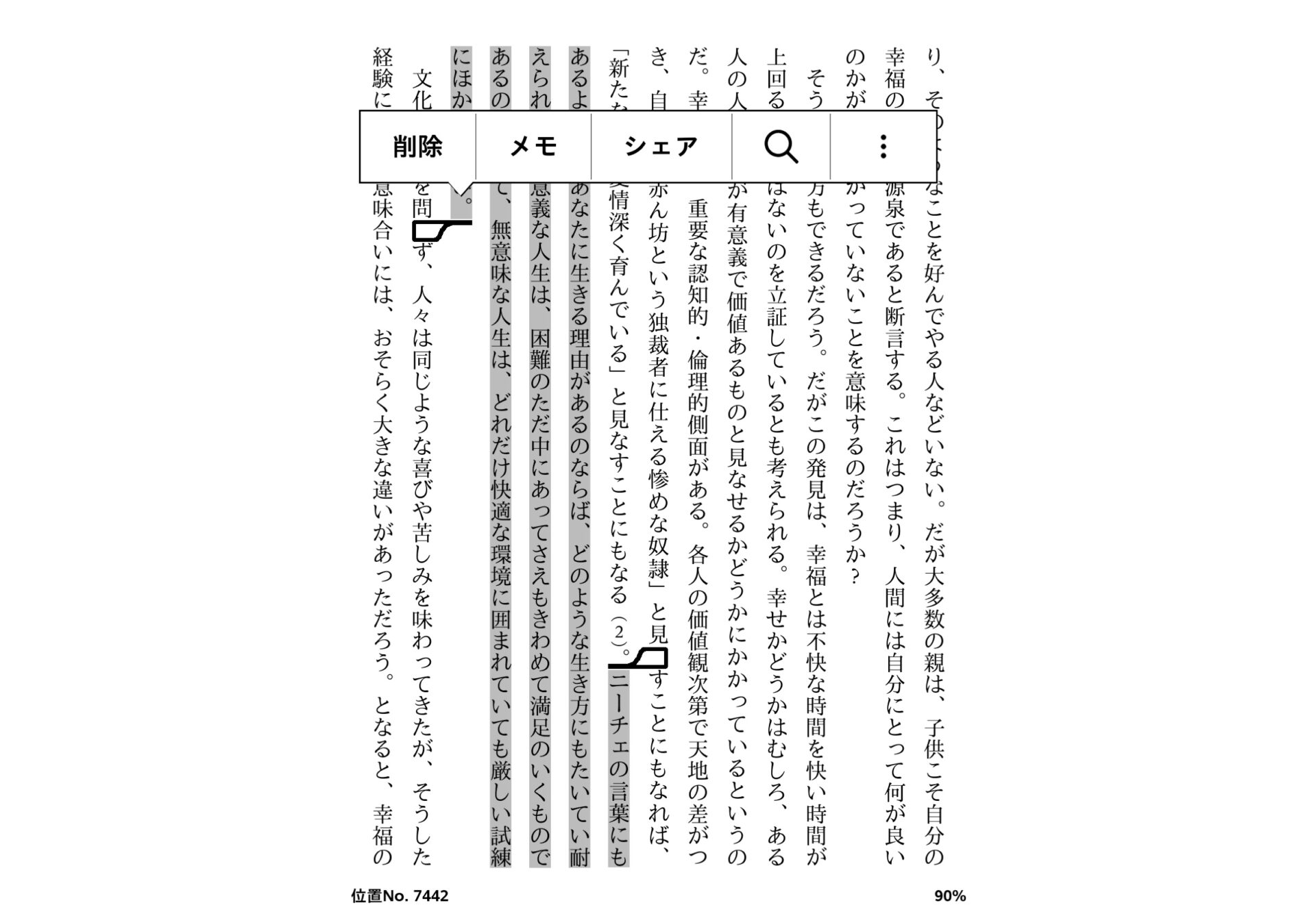
紙の本にマーカーを引くことには勇気がいりますが、kindle paperwhite では気軽にハイライトを引くことが可能です。
このハイライト機能の良い点は、ハイライトを引いた箇所をピックアップしてくれるところです。
さらに、ピックアップされた文章をタップすると、そのハイライトされたページまで飛んでくれるという優れものです。
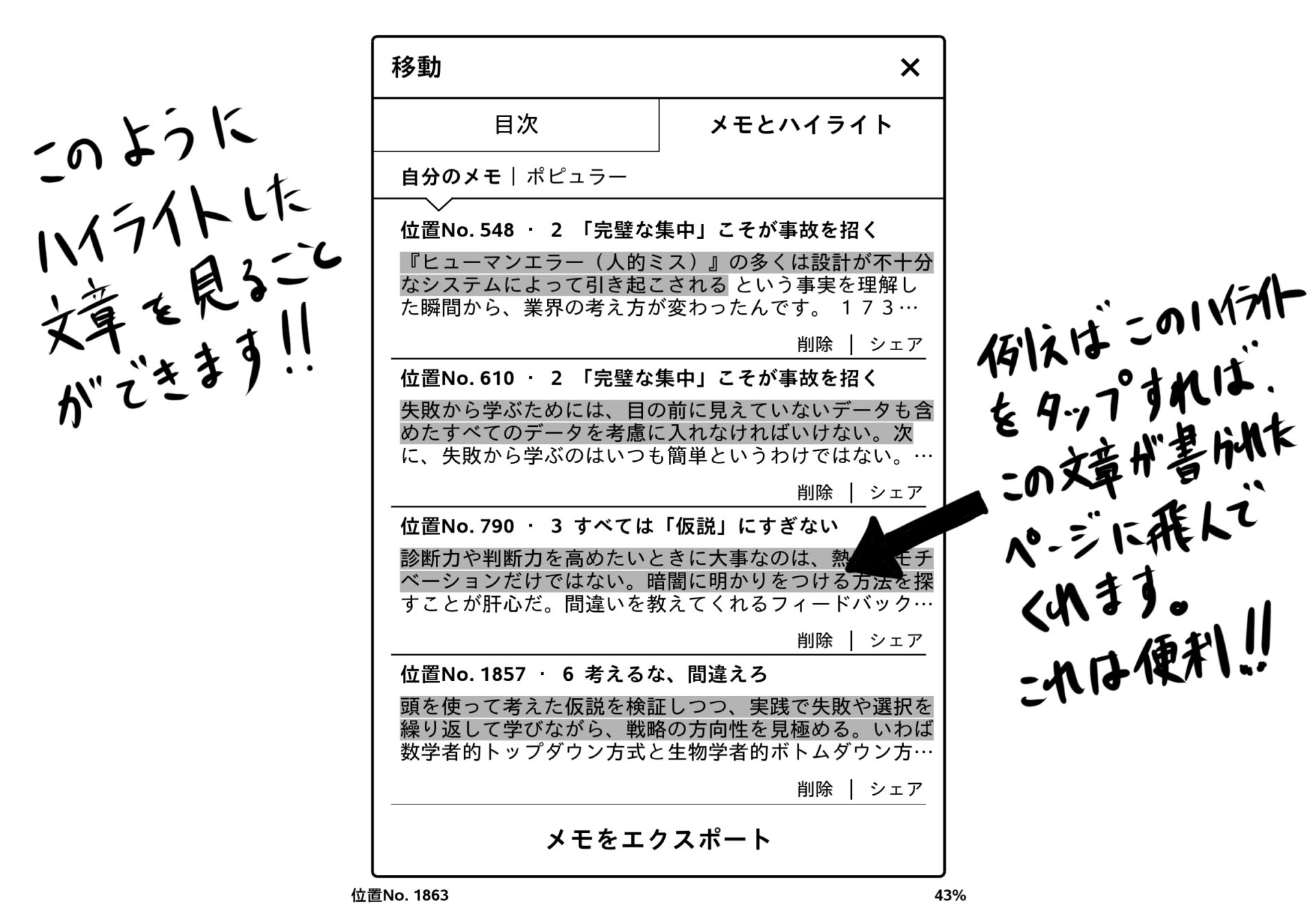

読書の途中で、「あの文章なんだったっけ?」といったシーンに出くわすことは多いと思います。
そんなとき、この機能がとても役に立ってくれます。
もちろん、読了後の振り返りにも最適です。
ハイライトを引いた文章を他の端末にエクスポート(出力)できる
kindle paperwhite と PC を USB ケーブルで繋ぐと、kindle paperwhite 内のストレージにハイライトをした文章が「My Clippings.txt.」というテキストファイルで保存されています。
そのテキストファイルを開くと以下の画像の右側のようにテキスト形式の文章を抽出することができます。
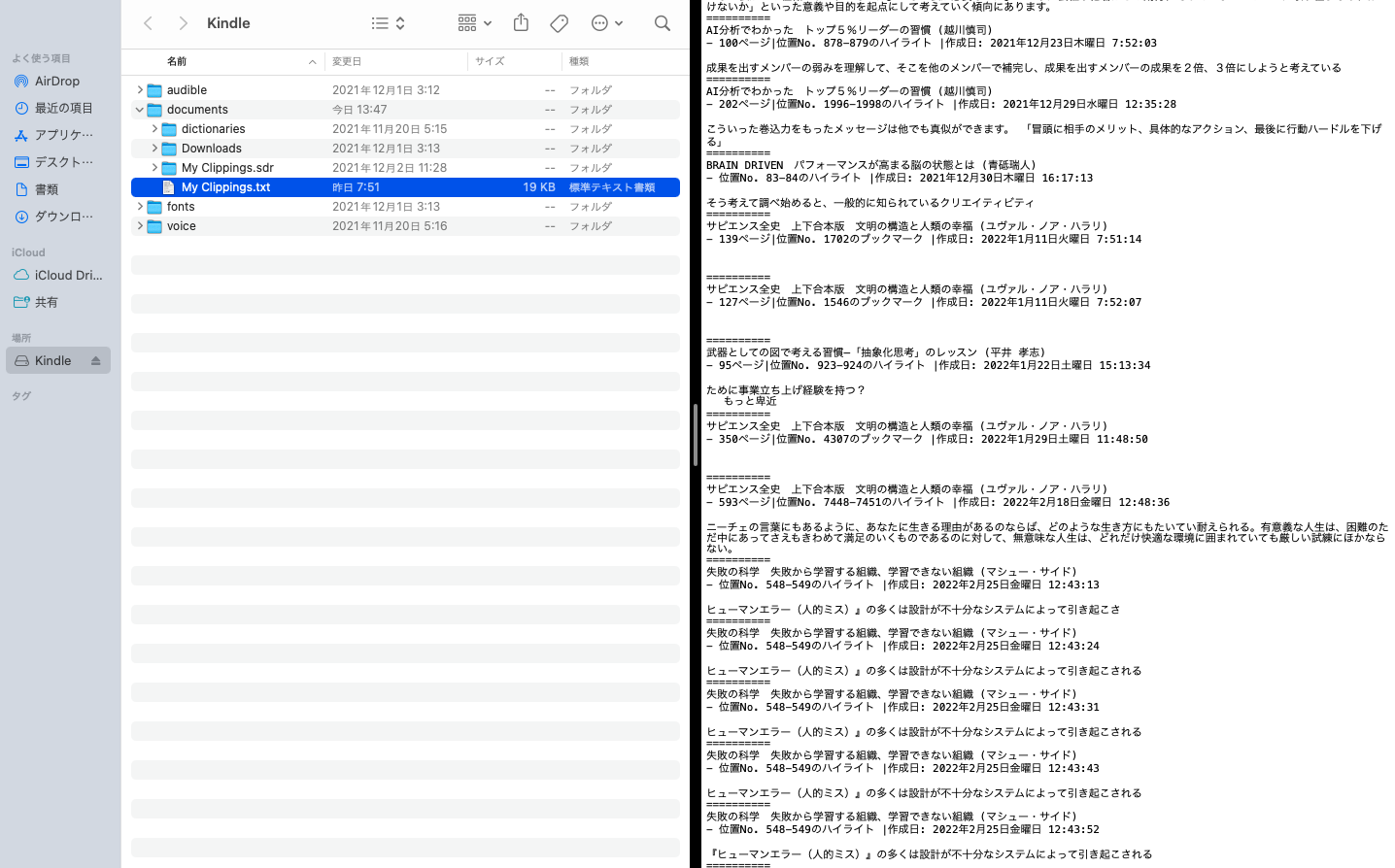
例えば、読書記録を PC で作成している人には便利な機能かもしれませんね。
ただし、本によっては著作権によって制限がかかっているものもありますので、全部が全部抽出できる訳ではありません。
本によって抽出できたり抽出できなかったり、抽出できるハイライトの個数が決まっていたりもします。
気になったページに固定しおりをはさむ
本を読んでいると「このページは大事なことが書いてあるな」とか、「このページはあとで読み返そう」ってことよくありますよね。
そんなとき、紙の本の場合はそのページに付箋を貼ってあとで直ぐに読み返せるようにしておきますよね。
あれと同じことが「固定しおり」機能でできます。
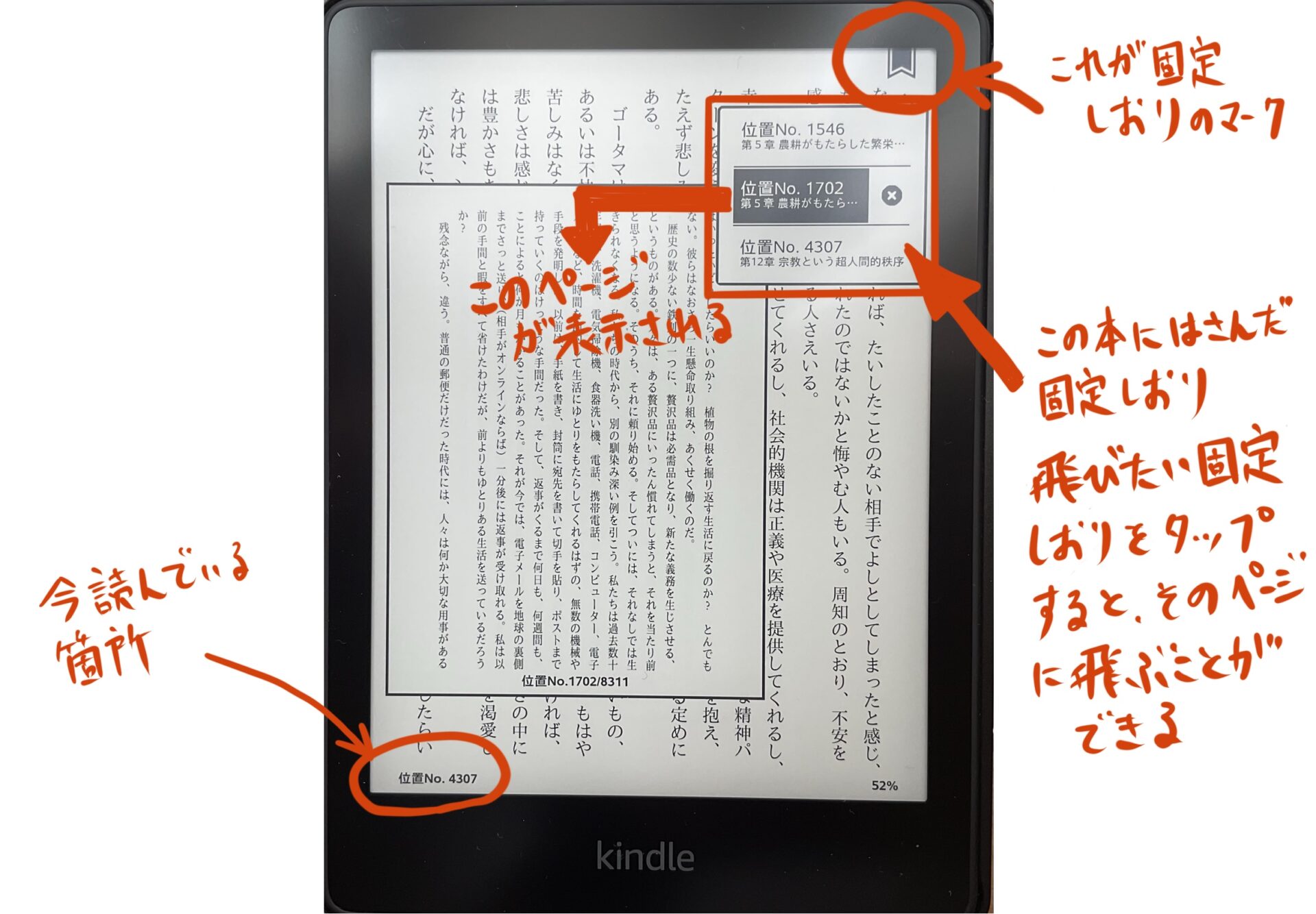
「固定しおり」を使うには少し手順を踏まなければなりませんが、慣れてしまえば付箋を貼るように使いこなせるようになります。

気になるページにはバンバン固定しおりをはさんでいます!
分からない語句を簡単に調べられる
本を読んでいると突然、「え?これなんて読むの?」とか「どういう意味の言葉?」なんてことに出くわしませんか?

ん〜。スマホで検索もちょっとめんどくさいし、辞書なんかどこにあるのかさえ分からない。読書あるあるですよね。
そんなとき kindle paperwhite なら、分からない言葉を指でなぞるだけで以下のように辞書が起動して直ぐに教えてくれます。
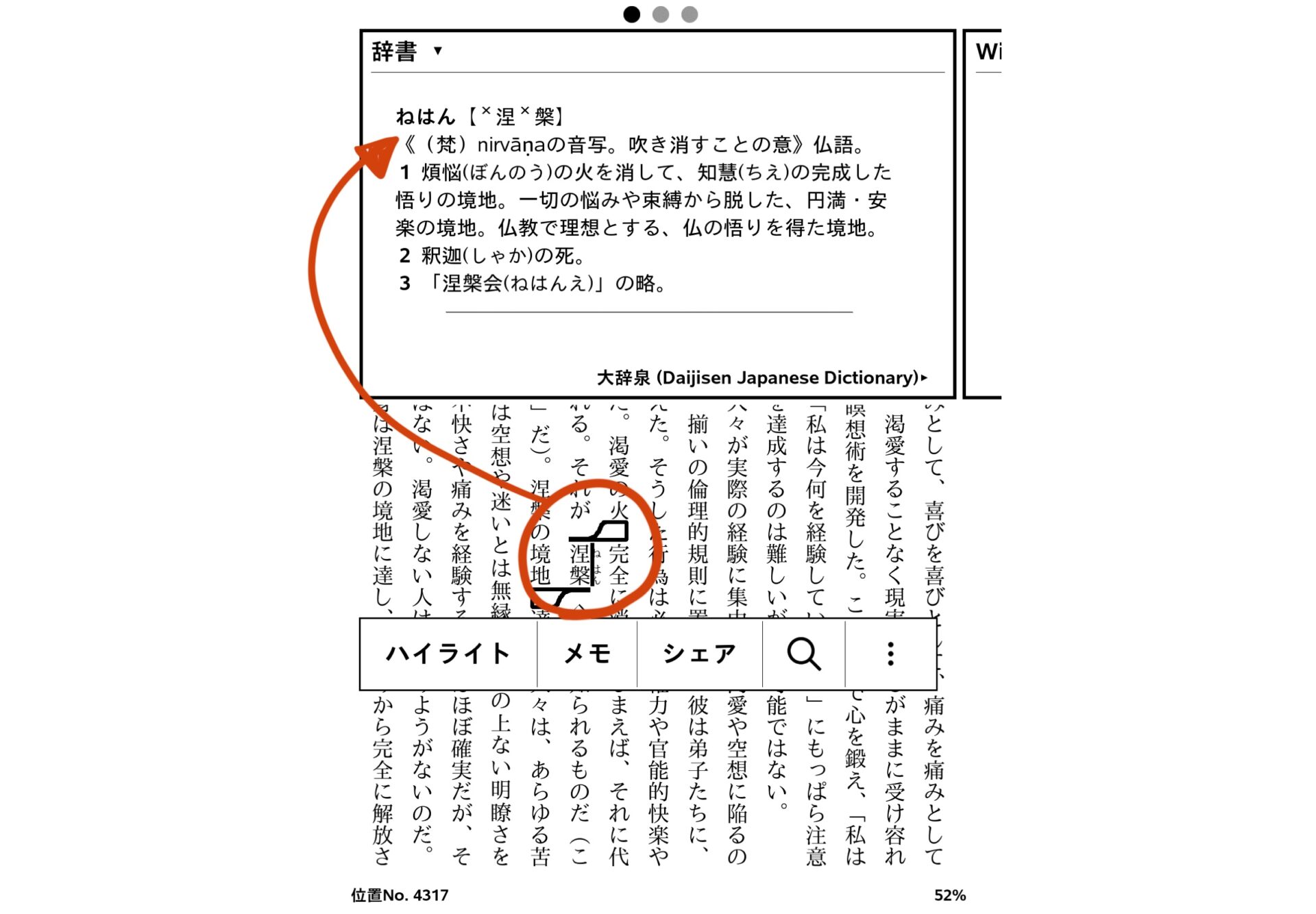

これはめっちゃ便利ですよ!
これだけでも kindle paperwhite を買った値打ちはあると思います。
この機能のおかげで、「ちょっと意味が分からないけど、とりあえず先に進もう」っていうことがなくなりました。
調べた語句を振り返る(テストする)ことができる
なんと。前項の【分からない語句を簡単に調べられる】で述べたように kindle paperwhite で調べた語句は kindle paperwhite に記憶されています。
こんな感じに記憶されています。
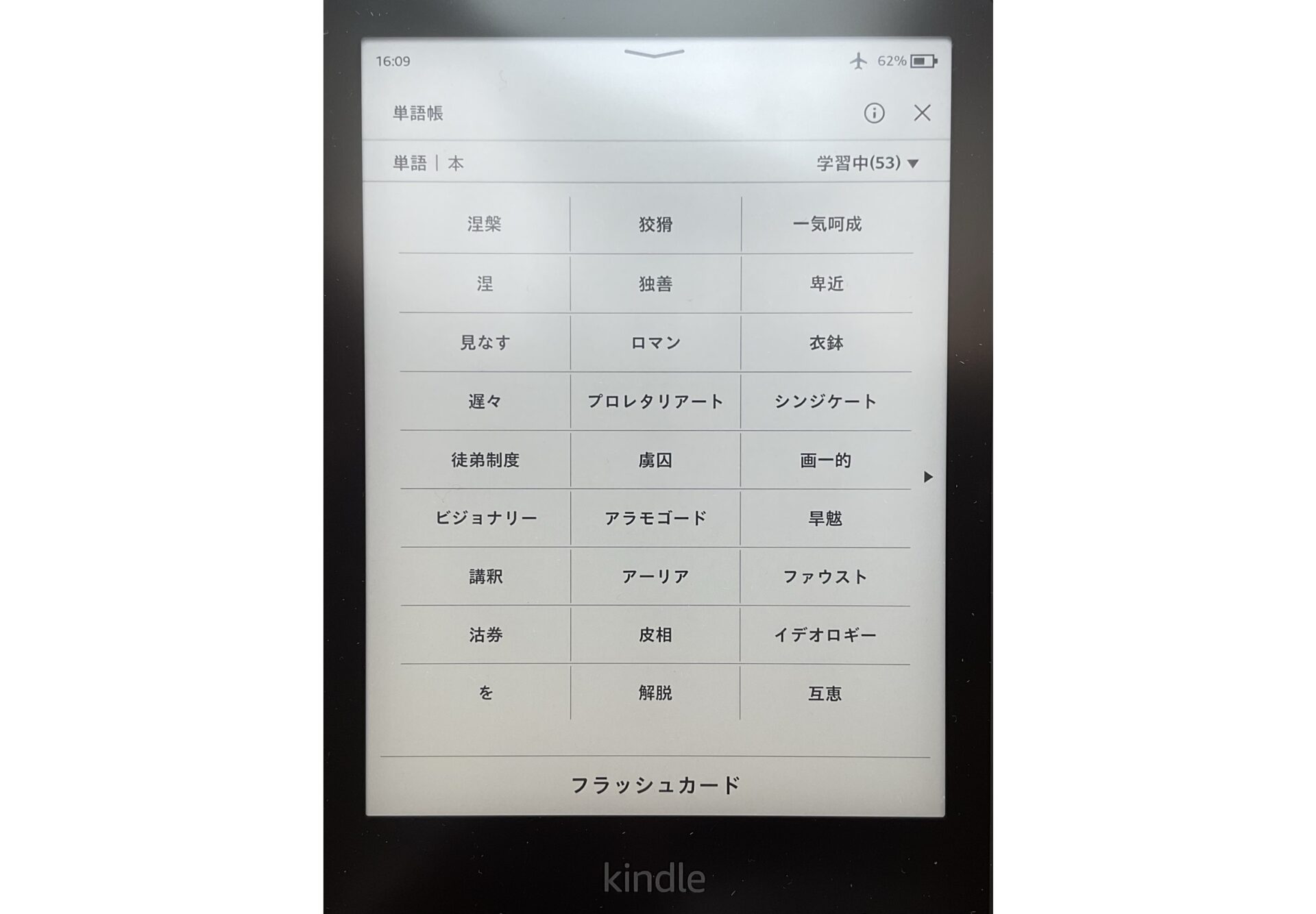
だから、ことあるごとに振り返りさえすれば、あなたの語彙力がグングン上昇するというわけです。

僕は、あんまり振り返りをしていない・・・。
おわりに

いかがだったでしょうか?
kindle paperwhite が「何なのか」、「何ができるのか」についてレビューを書いてみました。
購入を躊躇している人の少しでもお役に立てられたのであれば嬉しいです。
僕は、kindle paperwhite を購入して本当に満足しています。
紙の本では体験できなかった読書体験を手に入れられました。
とはいえ、紙の本には紙の本の良さというものがありますので、あなたのライフスタイルに合わせることがベストなのだと思います。
「電子書籍」と「紙の本」について書いた記事もありますのでよかったら読んでみてください。
kindle(無印)とkindle paperwhiteとの比較レビュー記事もありますので、ぜひ読んでみてください。
最後まで読んでくださり、ありがとうございました。


